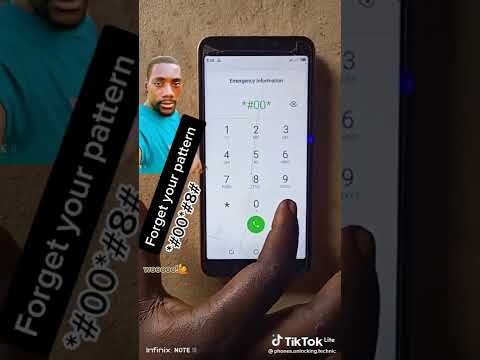WikiHow hukufundisha jinsi ya kutoka kwenye Microsoft Outlook kwenye kompyuta yako, simu, au kompyuta kibao. Ikiwa unatumia programu ya desktop ya Outlook kwenye kompyuta yako, hakuna njia ya kutoka nje bila kusaini programu zote za Microsoft Office. Lakini ikiwa unatumia toleo la wavuti la Outlook, au programu ya rununu ya Microsoft Outlook, kujisajili ni rahisi, na hakuathiri programu zingine zozote.
Hatua
Njia 1 ya 4: Programu ya Simu ya Mkondo ya Outlook

Hatua ya 1. Fungua programu ya Outlook kwenye simu yako au kompyuta kibao
Ni ikoni ya kalenda ya samawati na "o" ndogo ndani ya mraba wa bluu.

Hatua ya 2. Gonga picha yako ya wasifu
Ikiwa una picha ya wasifu inayohusishwa na akaunti yako, utaiona kwenye kona ya juu kushoto. Ikiwa sivyo, utaona asili yako badala yake. Gusa hii ili ufungue menyu.

Hatua ya 3. Gonga ikoni ya gia
Hii iko kona ya chini kushoto mwa menyu.

Hatua ya 4. Gonga akaunti unayotaka kutoka
Utaona akaunti zako zote zilizoingia kwenye akaunti chini ya "Akaunti za Barua." Ikiwa umeingia katika akaunti zaidi ya moja, utahitaji kutoka kutoka kila mmoja kando.

Hatua ya 5. Gonga kiunga nyekundu cha Futa Akaunti
Iko chini ya skrini. Usijali, hii haitafuta kabisa akaunti yako - itaondoa tu akaunti yako kutoka kwa programu ya Outlook hadi uwe tayari kuingia tena. Ujumbe wa uthibitisho utaonekana.

Hatua ya 6. Gonga Futa ili uthibitishe
Hii inakutoa nje ya Mtazamo na inakurudisha kwenye skrini ya kuingia.
Njia 2 ya 4: Mtazamo kwenye Wavuti

Hatua ya 1. Nenda kwa https://www.outlook.com katika kivinjari cha wavuti
Ikiwa umeingia, hii inaonyesha kikasha chako cha Outlook.
Ukihimizwa kuingia jina la mtumiaji au nywila, hii inamaanisha kuwa haujaingia. Hautahitaji kufanya chochote zaidi

Hatua ya 2. Bonyeza picha yako ya wasifu
Ikiwa una picha inayohusishwa na akaunti yako, utaiona kwenye kona ya juu kulia. Ikiwa sivyo, utaona muhtasari wa kijivu wa mtu huko badala yake. Kwenye hii inaleta menyu.

Hatua ya 3. Bonyeza Toka
Hii mara moja inakuondoa nje ya Mtandao kwenye Wavuti.
Njia 3 ya 4: Mtazamo wa Windows

Hatua ya 1. Fungua Microsoft Outlook kwenye PC yako
Utaipata kwenye menyu yako ya Windows Start.

Hatua ya 2. Funga programu zingine zozote za Ofisi ambazo umefungua
Ikiwa unatumia programu ya Outlook kwenye kompyuta yako kutuma na kupokea barua, imeunganishwa na programu zingine zote za Microsoft Office. Kwa hivyo, kuingia nje kwa Outlook pia kutakuondoa kwenye programu zingine za Ofisi, kama vile Word na Excel. Hifadhi kazi yako katika programu zozote za wazi za Ofisi na uzifunge kabla ya kuendelea.

Hatua ya 3. Bonyeza menyu ya Faili
Iko kona ya juu kushoto ya Outlook.

Hatua ya 4. Bonyeza Akaunti au Akaunti ya Ofisi.
Chaguo unaloona litakuwa tofauti kulingana na toleo unalotumia. Utapata chaguo lolote chini ya menyu.

Hatua ya 5. Bonyeza Toka
Iko kona ya juu kushoto chini ya jina lako na anwani ya barua pepe. Ujumbe wa uthibitisho utatokea, kukuambia kuwa utaondolewa kwenye programu zote za Ofisi.

Hatua ya 6. Bonyeza Ndiyo kuthibitisha
Hii inakupa nje ya Outlook na programu zingine za Microsoft Office kwenye PC yako.
Njia ya 4 ya 4: Mtazamo wa MacOS
Hatua ya 1. Fungua Microsoft Outlook kwenye Mac yako
Utaipata kwenye Launchpad yako na kwenye folda yako ya Maombi.
Hatua ya 2. Funga programu zingine zozote za Ofisi ambazo umefungua
Mtazamo kwenye Mac yako umeunganishwa na programu zingine za Microsoft Office kupitia akaunti yako ya Microsoft. Unapoondoka nje ya Mtazamo, pia utatoka kwenye programu kama Neno, Excel, na PowerPoint. Ikiwa una kazi ambayo haujaokolewa katika yoyote ya programu hizi, ihifadhi na ufunge programu hizo kabla ya kuendelea.
Hatua ya 3. Bonyeza orodha ya Outlook
Iko kwenye mwambaa wa menyu ambayo hutembea juu ya skrini.
Hatua ya 4. Bonyeza Toka kwenye menyu
Ujumbe wa uthibitisho utaonekana.
Hatua ya 5. Bonyeza Ndiyo kuthibitisha
Hii inakuonyesha nje ya Outlook na programu zingine zote za Ofisi.